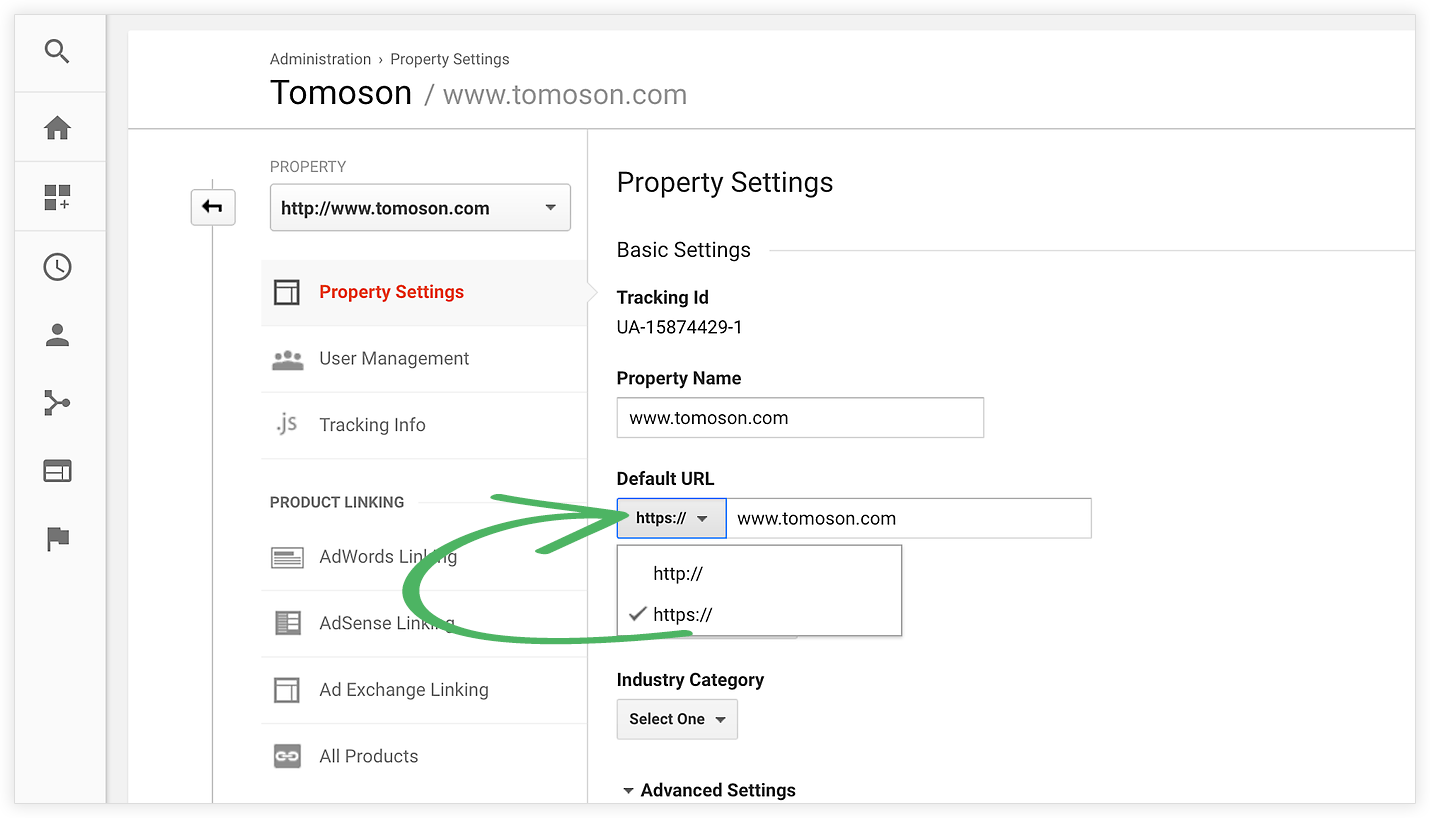Niebezpieczna naprawa witryny: 4 łatwe do wykonania kroki!
Opublikowany: 2017-08-22Ogłoszenie usług Google: Od lipca 2018 r. Google Chrome (wersja 68) wyświetla teraz ostrzeżenie „NIE BEZPIECZNE”, jeśli Twoja witryna nie jest zaszyfrowana certyfikatem SSL.
Dlaczego Chrome mówi, że moja witryna jest „niebezpieczna”?
Prawdopodobnie zauważyłeś, że Twoja witryna wyświetla komunikat ostrzegawczy NIE BEZPIECZNY na pasku adresu dla odwiedzających witrynę. Czemu? Ponieważ Google Chrome podejmował w ciągu ostatniego roku kroki, aby uczynić Internet bezpieczniejszym.
Pierwotnie napisałem ten artykuł we wrześniu 2017 roku, kiedy Google ogłosiło, że pokaże „Niezabezpieczone” TYLKO dla witryn z formularzami, które nie mają certyfikatu SSL.
Ale od tego czasu Google Chrome jeszcze bardziej zaostrzył zabezpieczenia. Teraz (stan na lipiec 2018 r.) wygląda to tak, jakby Google Chrome publicznie zawstydzał WSZYSTKIE witryny z niezaszyfrowanymi połączeniami, wyświetlając komunikat „Niezabezpieczone”. Jest to sposób Google na zachęcanie właścicieli firm do korzystania z szyfrowania HTTPS.
Co to znaczy?
Jeśli Twoja witryna NIE ma zainstalowanego certyfikatu SSL, Twoja witryna wyświetli ostrzeżenie „Note Secure” na pasku adresu URL.
Frustrującą częścią komunikatu „Niezabezpieczone” jest to, że wzbudza strach w ludziach i powoduje, że klikają z Twojej witryny. Przynajmniej użytkownicy nie będą ufać integralności Twojej witryny.
Jak możesz stwierdzić, czy masz zainstalowany certyfikat SSL?
Wpisz https:// www.twoja-nazwa-domeny.com w przeglądarce Google Chrome.
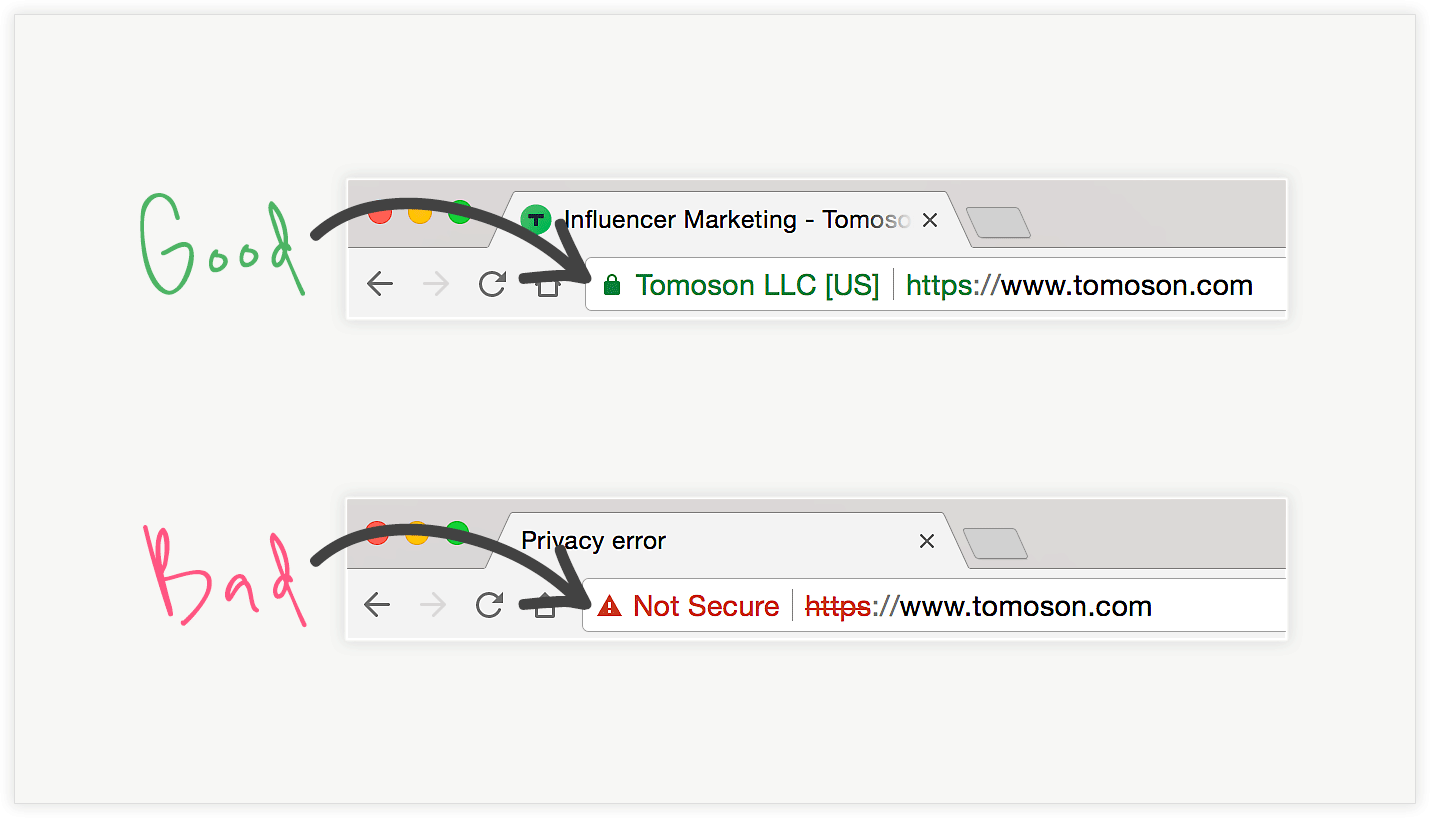
Jeśli widzisz zamkniętą kłódkę, to dobrze i oznacza, że masz zainstalowany certyfikat SSL.
Jeśli zobaczysz ostrzeżenie NOT SECURE, jest to złe i oznacza, że nie masz zainstalowanego certyfikatu SSL.
Jak naprawić i usunąć ostrzeżenie „Niezabezpieczone” ze swojej witryny?
- ZRÓB TO SAM
Jeśli hostem Twojej witryny jest BLUEHOST, masz szczęście i jest to najłatwiejsza niebezpieczna poprawka witryny. To całkiem bezbolesne i tanie! Po prostu obejrzyj mój samouczek wideo poniżej. Jeśli masz HOSTGATORA, jest to trudniejsze i droższe, ale stworzyłem również samouczek wideo, który możesz śledzić poniżej. Jeśli masz innego dostawcę usług hostingowych, rozważyłbym zaoszczędzenie sobie bólu głowy i po prostu zaproś zespół do wydania i zainstalowania Webflavor certyfikat SSL dla Ciebie. Jeśli to nie łaskocze twojej wyobraźni, wymieniam kilka alternatywnych opcji dla innych dostawców hostingu wymienionych poniżej. - ZATRUDNIĆ KOGOŚ
Na przykład nasza siostrzana firma Webflavor pobiera 99 USD za instalację certyfikatu SSL. Dzięki instalacji SSL NIE BĘDZIESZ musiał płacić typowych rocznych kosztów odnowienia (jak tradycyjni dostawcy SSL) i radzić sobie z problemami związanymi z ponownym wydawaniem i ponowną instalacją każdego roku.
Masz witrynę WordPress hostowaną przez BLUEHOST?
Jeśli tak, oto samouczek krok po kroku, jak zainstalować certyfikat SSL dla swojej witryny Wordress z hostingiem Bluehost i powiadomić Google o zmianie adresu URL HTTPS:

Masz witrynę WordPress hostowaną przez HOSTGATOR?
Jeśli tak, oto samouczek krok po kroku, jak zainstalować certyfikat SSL dla swojej witryny Wordress z hostingiem HostGator i powiadomić Google o zmianie adresu URL HTTPS:
Masz innego dostawcę usług hostingowych?
Oto cztery kroki, aby rozwiązać problem:
1. Zainstaluj certyfikat SSL
- Jeśli masz webmastera, skontaktuj się z nim od razu i poproś o zainstalowanie dla Ciebie certyfikatu SSL.
- Jeśli NIE masz webmastera, skontaktuj się ze swoją firmą hostingową i sprawdź, czy może zainstalować dla Ciebie certyfikat SSL.
- Jeśli korzystasz z usługi niesamodzielnego hostowania, takiej jak Blogger.com, powinien istnieć sposób na przekierowanie do protokołu HTTPS. Na przykład: Oto jak włączyć przekierowanie HTTPS dla Blogger.com.
- Jeśli Twoja witryna jest obsługiwana przez Weebly, musisz być na poziomie planu Pro dla protokołu HTTPS. Istnieje jednak temat, w którym można zagłosować za próbą udostępnienia przez Weebly protokołu HTTPS na wszystkich poziomach planu.
Działałbym szybko, aby uniknąć kolejek ludzi, którzy będą czekać do ostatniej chwili.
2. Jeśli używasz WordPressa
Po zainstalowaniu certyfikatu SSL upewnij się, że Twoje adresy URL są zaktualizowane w obszarze administracyjnym WordPress. Zaloguj się do swojego obszaru administracyjnego WordPress i przejdź do Ustawienia> Ogólne. Zmień część HTTP na HTTPS dla dwóch wymienionych adresów URL.
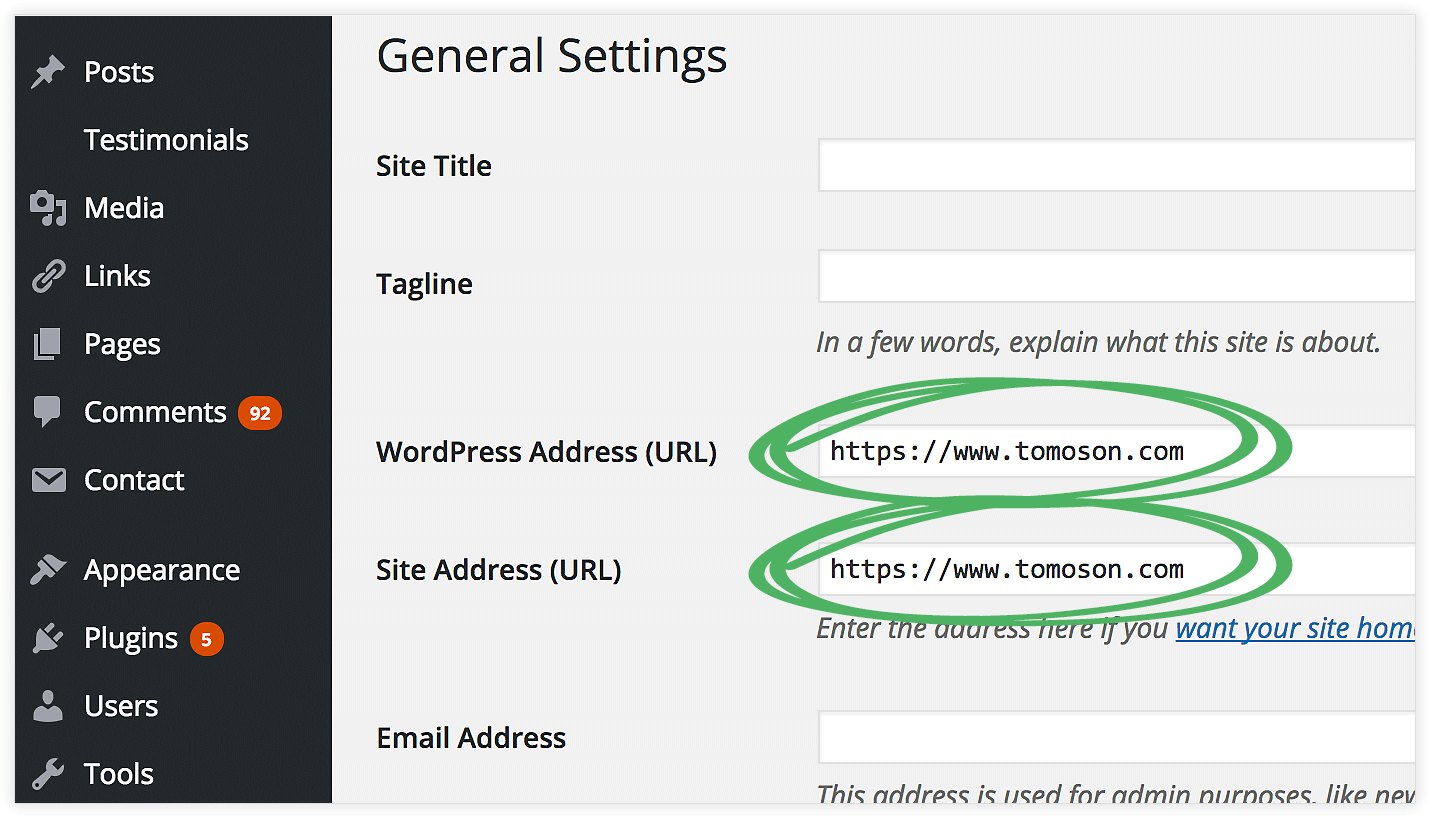
3. Powiadom Google o zmianie adresu URL
Zmiana z HTTP na HTTPS jest traktowana przez Google jako przeniesienie witryny. Dlatego powiadom Google, aktualizując Google Search Console.
Stany Google:
Jeśli przeniesiesz swoją witrynę z HTTP na HTTPS, Google potraktuje to jako przeniesienie witryny ze zmianą adresu URL. Może to tymczasowo wpłynąć na niektóre dane o ruchu.
Dodaj właściwość HTTPS do Search Console; Search Console traktuje HTTP i HTTPS oddzielnie; dane dotyczące tych usług nie są udostępniane w Search Console. Jeśli więc masz strony w obu protokołach, musisz mieć osobną właściwość Search Console dla każdego z nich.
Oznacza to, że należy dodać NOWĄ usługę witryny do konsoli wyszukiwania przy użyciu domeny HTTPS zamiast domeny HTTP.
Jeśli masz już domenę w konsoli wyszukiwania, dodaj NOWĄ. Jeśli nie masz domeny w Google Search Console, dodaj również NOWĄ.
Oto instrukcje, jak dodać usługę witryny do Google Search Console. Pokażę Ci również, jak to zrobić krok po kroku pod koniec dwóch samouczków wideo na początku tego artykułu.
4. Zaktualizuj swój domyślny adres URL Google Analytics
W komentarzach poniżej Teresa Noel zapytała, czy należy zaktualizować adres URL Google Analytics. TAk! Świetny pomysł Teresa
Jeśli masz Google Analytics, to bardzo proste. NIE musisz zmieniać kodu Google Analytics, który umieszczasz w swojej witrynie. Należy jednak zalogować się do Google Analytics i zaktualizować domyślny adres URL .
- Zaloguj się do Google Analytics
- Przejdź do ustawień administratora (ikona koła zębatego)
- Kliknij Ustawienia właściwości
- Zaktualizuj domyślny adres URL do HTTPS i zapisz zmiany